Microsoft PowerToys | Microsoft Learn
Microsoft PowerToys:用于自定义 Windows 的实用工具
- 项目
- 2023/04/19
- 18 个参与者
反馈
Microsoft PowerToys 是一组实用工具,可帮助高级用户调整和简化其 Windows 体验,从而提高工作效率。
处理器支持
- x64:支持
- ARM64:支持
当前 PowerToy 实用工具
当前可用的实用工具包括:
Always on Top
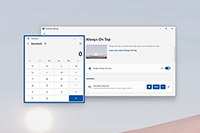
通过 Always on Top,可使用快捷键方式 (⊞ Win+Ctrl+T) 将窗口固定在其他窗口的顶部。
PowerToys Awake
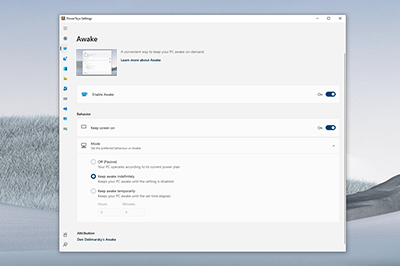
PowerToys Awake 旨在使计算机保持唤醒状态,且无需管理其电源和睡眠设置。 运行耗时较长的任务时,此行为非常有用,可确保计算机不会进入睡眠状态或关闭其屏幕。
颜色选取器
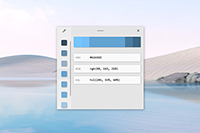
颜色选取器是一种系统范围的颜色选取实用工具,通过 Win+Shift+C 进行激活。 从当前正在运行的任何应用程序中选取颜色,然后选取器会自动将颜色按设置的格式复制到剪贴板中。 颜色选取器还包含一个编辑器,其中显示了之前选取的颜色的历史记录,你可用它来微调所选颜色并复制不同的字符串表示形式。 该代码基于马丁·克尔赞的颜色选取器。
FancyZones
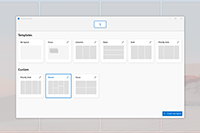
FancyZones 是一种窗口管理器,可用于轻松创建复杂的窗口布局,并将窗口快速放入到这些布局中。
File Explorer 加载项
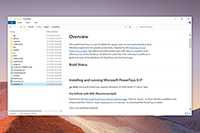
File Explorer 加载项支持 File Explorer 中的预览窗格和缩略图呈现以显示各种文件类型。 若要启用预览窗格,请在 File Explorer 中选择“视图”选项卡,然后选择“预览窗格”。
File Locksmith
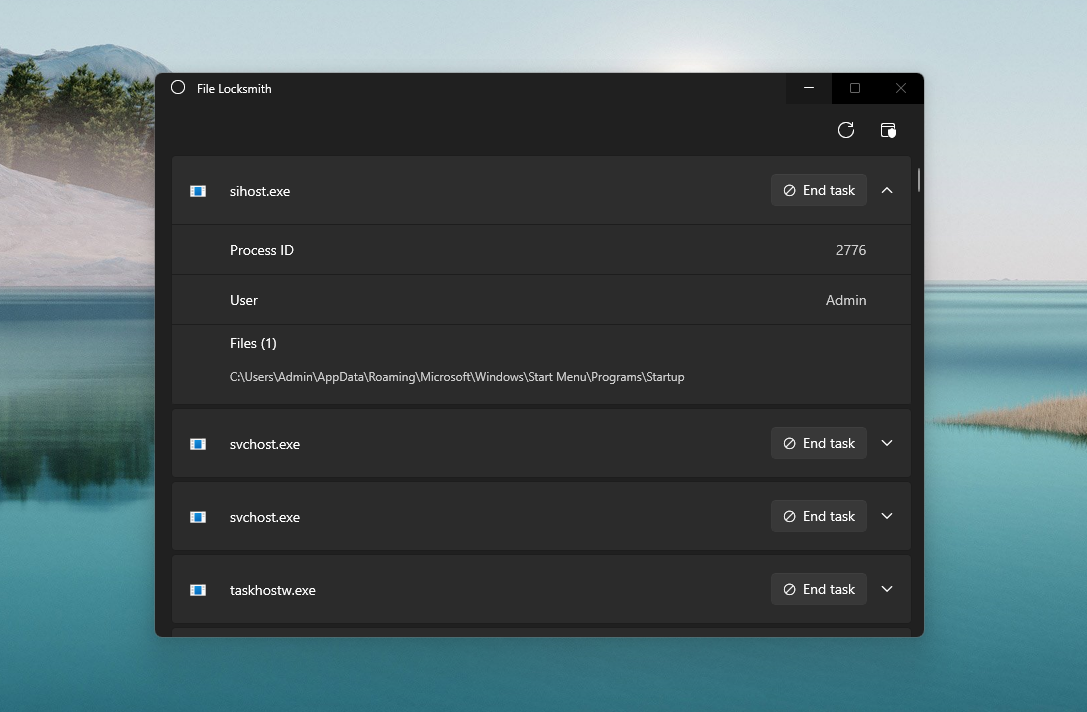
File Locksmith 是一个 Windows shell 扩展,用于检查哪些文件正在使用以及由哪些进程使用。 右键单击 File Explorer 中的一个或多个选定文件,然后从菜单中选择“什么进程正在使用此文件?”。
主机文件编辑器
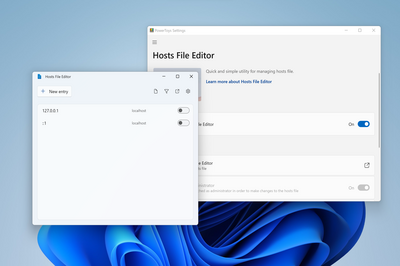
主机文件编辑器是一种编辑包含域名和匹配 IP 地址的“主机”文件的便捷方式,充当一个用于识别和定位 IP 网络上主机的映射。
图像大小调整器
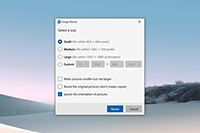
图像大小调整器是一种用于快速调整图像大小的 Windows Shell 扩展。 只需在 File Explorer 中简单右键单击一下,立即就能调整一张或多张图像的大小。 此代码基于 Brice Lambson 的图像大小调整器。
键盘管理器
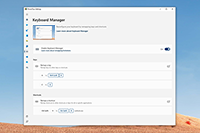
通过键盘管理器,可重新映射键和创建自己的键盘快捷方式,从而自定义键盘来提高工作效率。
鼠标实用程序
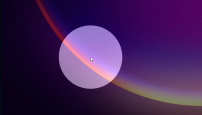
鼠标实用程序添加了用于增强鼠标和光标的功能。 使用“查找我的鼠标”,通过聚焦于光标的焦点快速查找鼠标的位置。 此功能基于由 Raymond Chen 开发的源代码。 单击鼠标左键或右键时,鼠标荧光笔会显示可视指示器。 鼠标指针十字准线以鼠标指针为中心绘制十字准线。
粘贴为纯文本
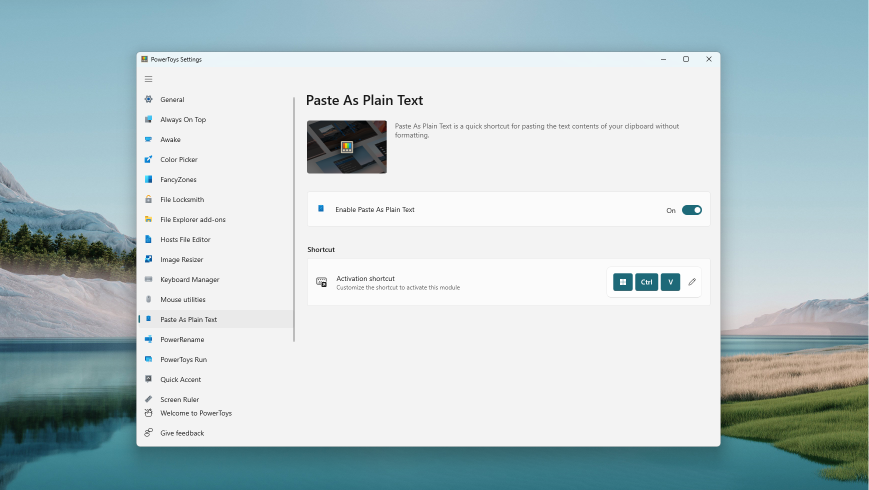
通过粘贴为纯文本,可以使用快捷键 (Ctrl+⊞ Win+V) 以不带格式的方式粘贴剪贴板中的文本。
PowerRename
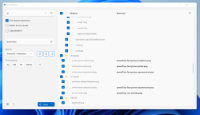
通过 PowerRename,可执行批量重命名,搜索和替换文件名称。 它附带高级功能,例如使用正则表达式、面向特定文件类型、预览预期结果和撤消更改的能力。 此代码基于 Chris Davis 的 SmartRename。
Quick Accent
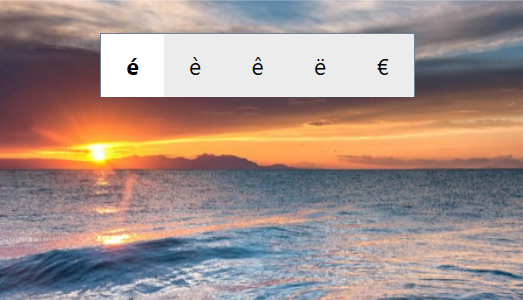
Quick Accent 是键入重音字符的替代方法,当键盘不支持具有快捷键组合的特定重音时,此方法非常有用。
注册表预览版
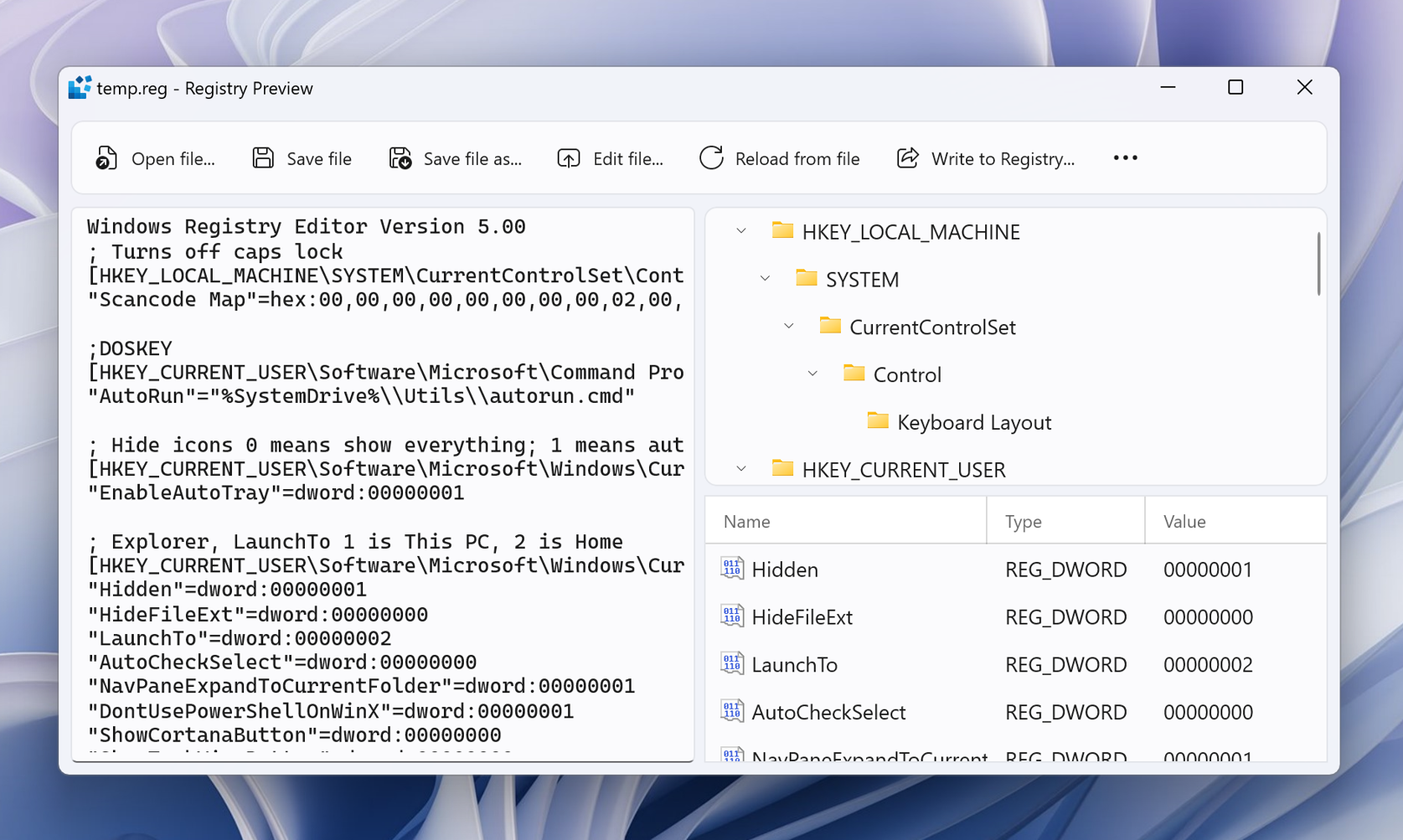
注册表预览版是用于可视化和编辑 Windows 注册表文件的实用工具。
PowerToys Run
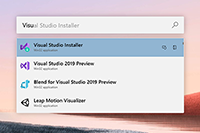
PowerToys Run 可帮助你立即搜索和启动应用。 如需打开,可使用快捷方式 Alt+空格键,然后开始键入。 对其他插件来说,它是开源和模块化的。
屏幕标尺
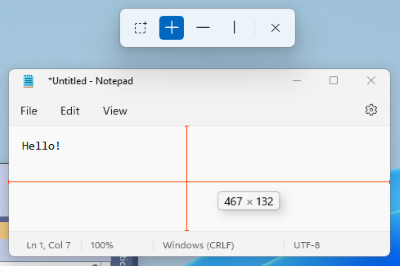
借助屏幕标尺,可根据图像边缘检测快速测量屏幕上的像素。 如需激活,可使用快捷方式 ⊞ Win+Shift+M。 此灵感来自于 Pete Blois 的 Rooler。
快捷键指南

按下 ⊞ Win+Shift+/(或者我们喜欢的 ⊞ Win+?)时,会出现 Windows 快捷键指南,并显示桌面当前状态的可用快捷方式。 还可更改此设置,然后按住 ⊞ Win。
文本提取器
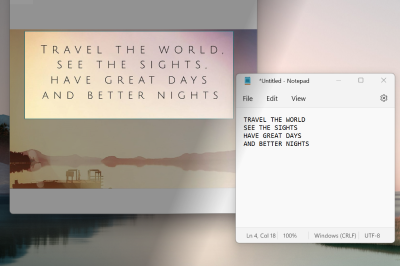
文本提取器是一种从屏幕上任意位置复制文本的便捷方法。 如需激活,可使用快捷方式 ⊞ Win+Shift+T。 此代码基于 Joe Finney 的 Text Grab。
视频会议静音
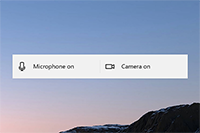
视频会议静音是在会议通话期间使用 ⊞ Win+Shift+Q 对麦克风和相机“全局”静音的一种快捷方式,它不考虑当前聚焦在哪个应用程序上。
语言
目前,PowerToys 提供以下语言版本:简体中文、中文(繁体)、捷克语、荷兰语、英语、法语、德语、匈牙利语、意大利语、日语、韩语、波兰语、葡萄牙语、葡萄牙语(巴西)、俄语、西班牙语和土耳其语。
请注意,在第一个版本中,应用的新元素通常还未进行翻译。
PowerToys 视频演练
在该视频中,PowerToys 的项目经理 Clint Rutkas 演示了如何安装和使用各种提供的实用工具,还分享了一些提示,介绍了如何参与等等。
已知问题
请访问 GitHub 的 PowerToys 存储库,在问题选项卡中搜索已知问题或提交新问题。 如果找不到遇到的问题,可以在产品存储库上报告 BugPowerToys。
为 PowerToys 贡献内容(开放源代码)
欢迎你为 PowerToys 贡献内容! PowerToys 开发团队很高兴与高级用户社区合作,共同构建可帮助用户充分利用 Windows 的工具。 可通过多种方式进行参与:
- 编写技术规范
- 提交设计概念或建议
- 参与编辑文档
- 识别和修复源代码中的 bug
- 对新功能和 PowerToy 实用工具编码
在开始致力于你想要参与的功能之前,请阅读参与者指南。 PowerToys 团队很高兴与你协作,共同找出最佳方法、在功能开发的整个过程中提供指导和辅导,并帮助避免任何浪费精力或重复工作。
PowerToys 发行说明
PowerToys发布说明将在 GitHub 存储库的安装页面上列出。 若要参考,还可在 PowerToys 维基百科上查找版本清单。
PowerToys 历史记录
灵感来自 Windows 95 era PowerToys 项目,这次重启向高级用户提供了多种方式来使用 Windows shell 提高工作效率并针对各个工作流进行自定义。 可在此处找到原始 PowerToys 的概述:使用 Windows 95 PowerToys。
PowerToys 路线图
PowerToys 是一个快速孵化的开源团队,旨在向高级用户提供多种方式来使用 Windows shell 提高工作效率并针对各个工作流进行自定义。 我们将始终如一地检查、重新评估和调整工作优先级,目的是提高用户工作效率。